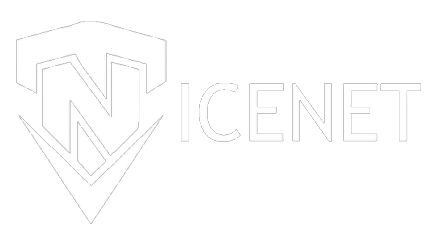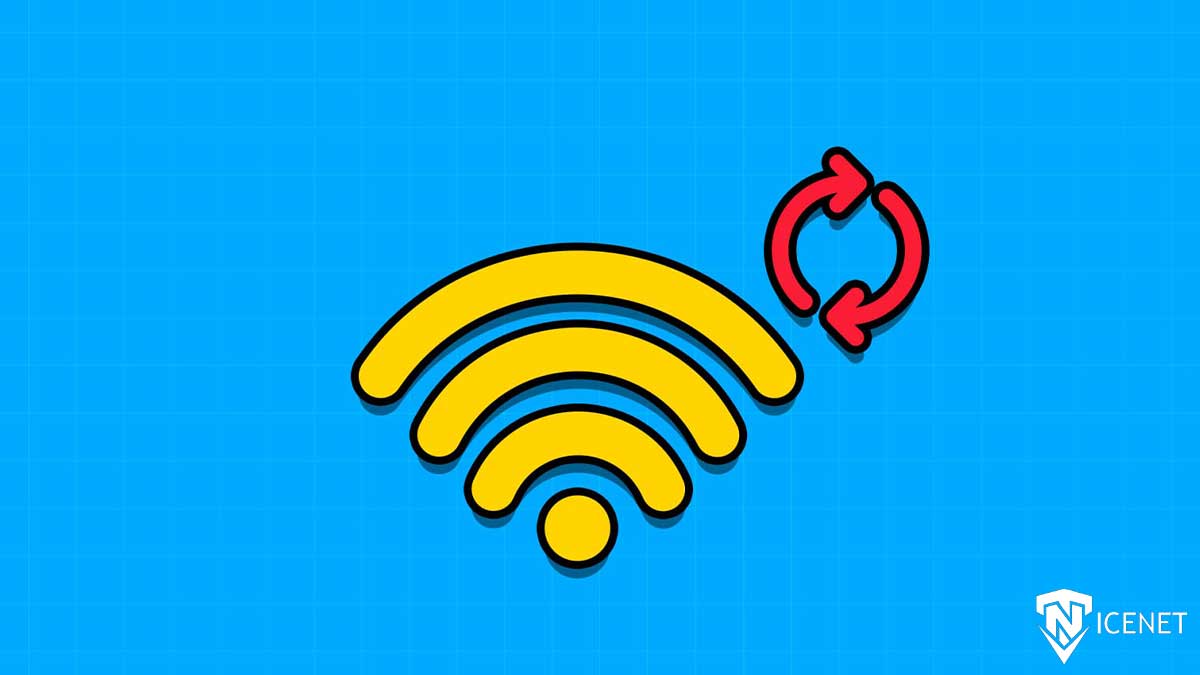دلایل ریست شبکه ویندوز چیست؟
ریست کردن شبکه در ویندوز ممکن است به دلایل مختلفی انجام شود. همانطور که این دلایل رو در مقاله نحوه ریست شبکه اندروید خواندید:- حل مشکلات اتصال به اینترنت:
- بهبود عملکرد شبکه:
- حل مشکلات دسترسی به دستگاههای شبکه:
- بهبود امنیت شبکه:
- رفع مشکلات مربوط به IP و DNS:
آموزش ریست کردن شبکه ویندوز 7 و 8
در ویندوز ۷ و دیگر ورژنهای قدیمی، برای ریست کردن تنظیمات شبکه، میتوانید از روش زیر استفاده کنید. ابتدا به منوی Start بروید و سپس کنترل پنل (Control Panel) را باز کنید. سپس به قسمت Network and Internet بروید و از آنجا به Network Connections بروید. در این قسمت، چیزی شبیه به تصویر زیر را مشاهده خواهید کرد: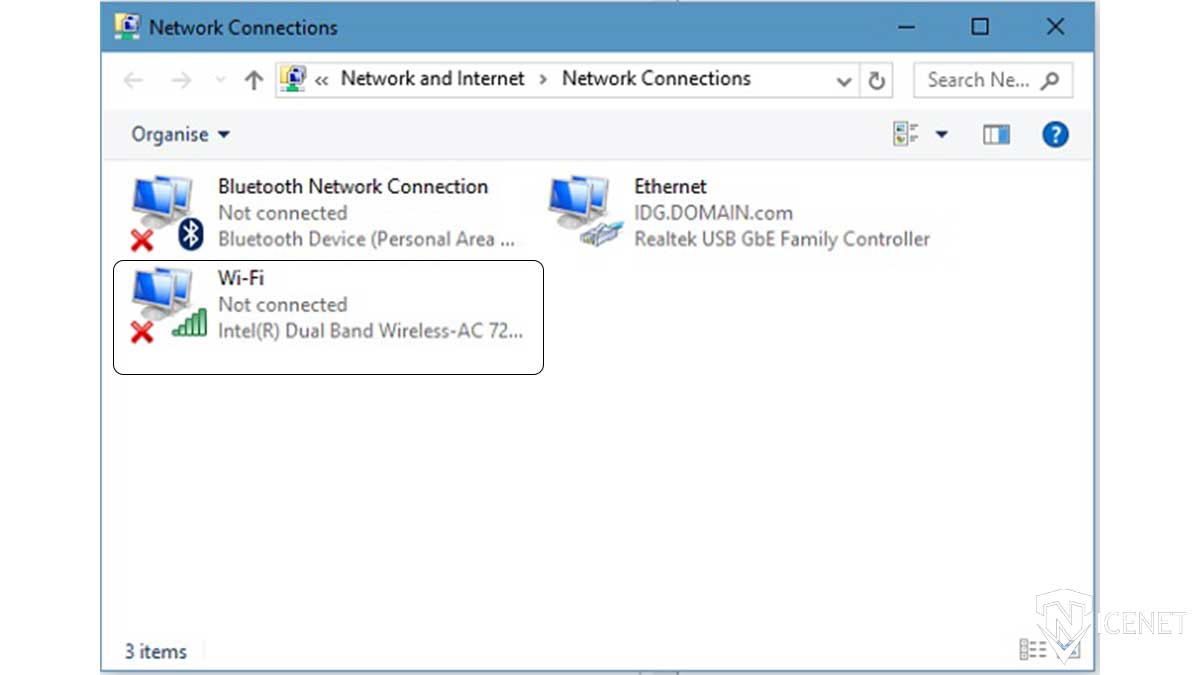 در این قسمت شبکه مورد نظر خود(شبکهای که قصد ریست آن را دارید) را انتخاب و راست کلیک کنید. برای غیرفعال کردن، گزینه “Disable” را انتخاب کنید، سپس دوباره بر روی آن کلیک کنید تا فعال شود. این معمولاً مشکلات اتصال را برطرف میکند، اما میتوانید یک اتصال دیگر را انتخاب کنید و دکمه حذف را در صفحه کلید فشار دهید تا آن را حذف کنید. برای نصب مجدد، به صفحه “کنتطرل پنل” بروید و بر روی نماد “اسکن برای تغییرات سختافزاری” کلیک کنید تا آن را پیدا کنید. سپس ویندوز باید به طور خودکار درایورهای خود را نصب کند. در تصویر زیر، آیکون مورد نظر مشخص شده است.
در این قسمت شبکه مورد نظر خود(شبکهای که قصد ریست آن را دارید) را انتخاب و راست کلیک کنید. برای غیرفعال کردن، گزینه “Disable” را انتخاب کنید، سپس دوباره بر روی آن کلیک کنید تا فعال شود. این معمولاً مشکلات اتصال را برطرف میکند، اما میتوانید یک اتصال دیگر را انتخاب کنید و دکمه حذف را در صفحه کلید فشار دهید تا آن را حذف کنید. برای نصب مجدد، به صفحه “کنتطرل پنل” بروید و بر روی نماد “اسکن برای تغییرات سختافزاری” کلیک کنید تا آن را پیدا کنید. سپس ویندوز باید به طور خودکار درایورهای خود را نصب کند. در تصویر زیر، آیکون مورد نظر مشخص شده است.
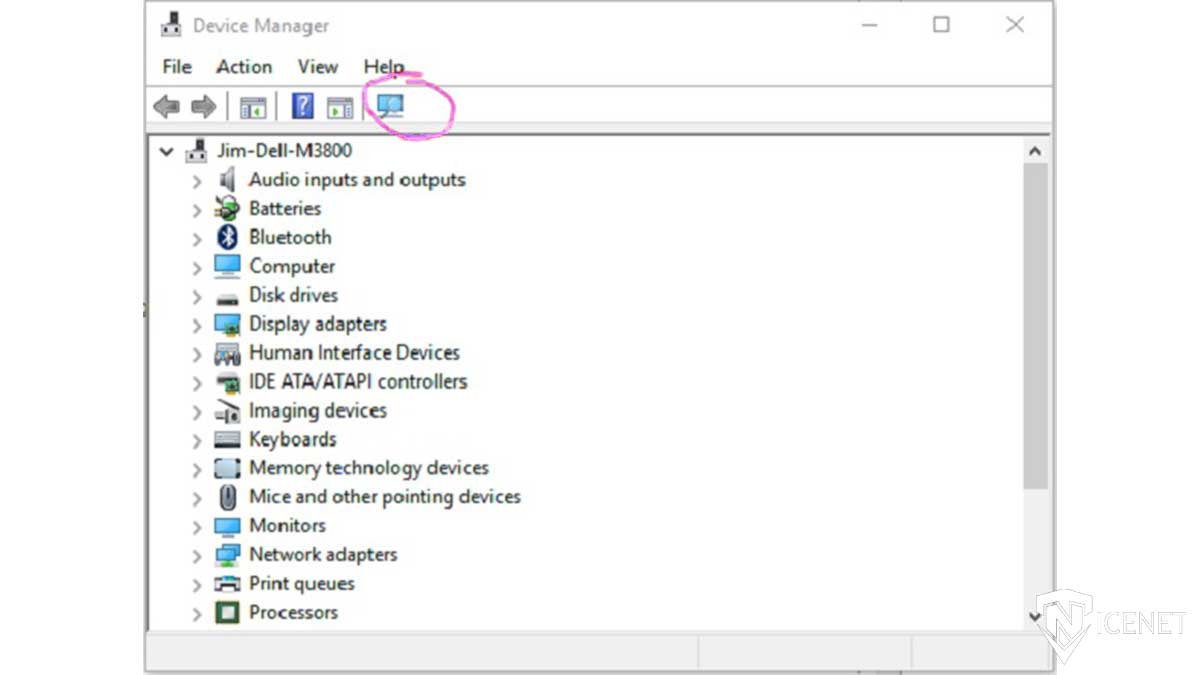
آموزش ریست شبکه در ویندوز 10
ریست کردن شبکه در ویندوز باعث پاک شدن تمامی شبکههای موجود بر روی سیستم میشود. این امر به سادگی قابل انجام نیست و بدون در نظر گرفتن ریسک از دست رفتن تنظیمات شبکه انجام نمیشود. با این حال، با استفاده از ریست کردن شبکه، مشکلات بسیاری از کاربران به سرعت حل میشود و آنها به راحتی میتوانند مشکلات شبکه سیستم عامل خود را با این روش حل کنند. با انجام ریست کردن تنظیمات، تمامی تغییراتی که اعمال کردهایم را از بین میبریم و تنظیمات شبکه به حالت پیشفرض باز میگردند. برای درک بهتر از پروسه ریست کردن شبکه، باید بدانیم که ویندوز با این روش چه بخشهایی از سیستم را ریست میکند و وظیفه این بخشها چیست:- Winsock: این واسط کاربری برای برنامههایی است که درخواستهای ورودی و خروجی را به اینترنت ارسال میکنند.
- TCP/IP: این پروتکل کنترل انتقال/پروتکل اینترنت است که به تمامی دستگاههای شبکه موجود در رایانه اجازه میدهد تا از طریق اینترنت ارتباط برقرار کنند.
روش اول ریست شبکه ویندوز 10
برای ریست کردن تنظیمات شبکه به طور کلی، دو روش وجود دارد که هرکدام دارای مزایا و معایب خود میباشند. در روش اول، بخشی از تنظیمات شبکه ریست میشود، در حالی که در روش دیگر تمامی تنظیمات شبکه بازنشانی میشوند. برای انجام ریست شبکه ویندوز 10، ابتدا وارد منو “Start” شوید و کلمه “NETWORK” را تایپ کنید، سپس گزینهNetwork and Sharing Center را انتخاب کنید.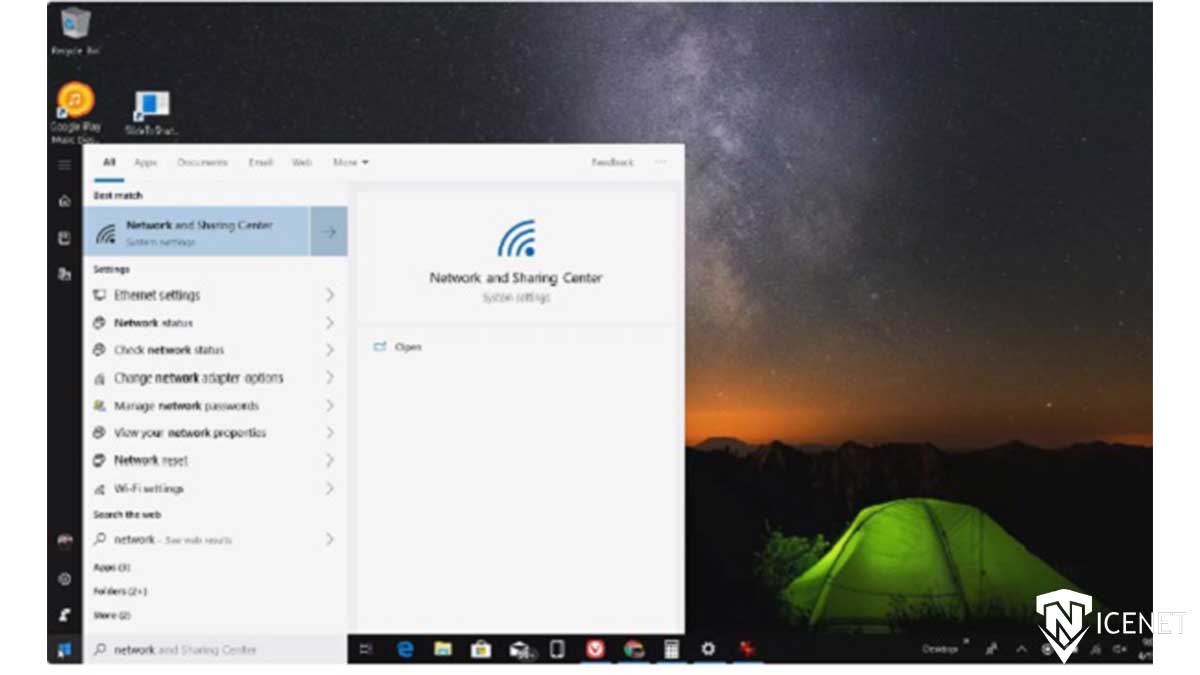 سپس در Windows Setting گزینه Network and Internet را انتخاب کنید.
سپس در Windows Setting گزینه Network and Internet را انتخاب کنید.
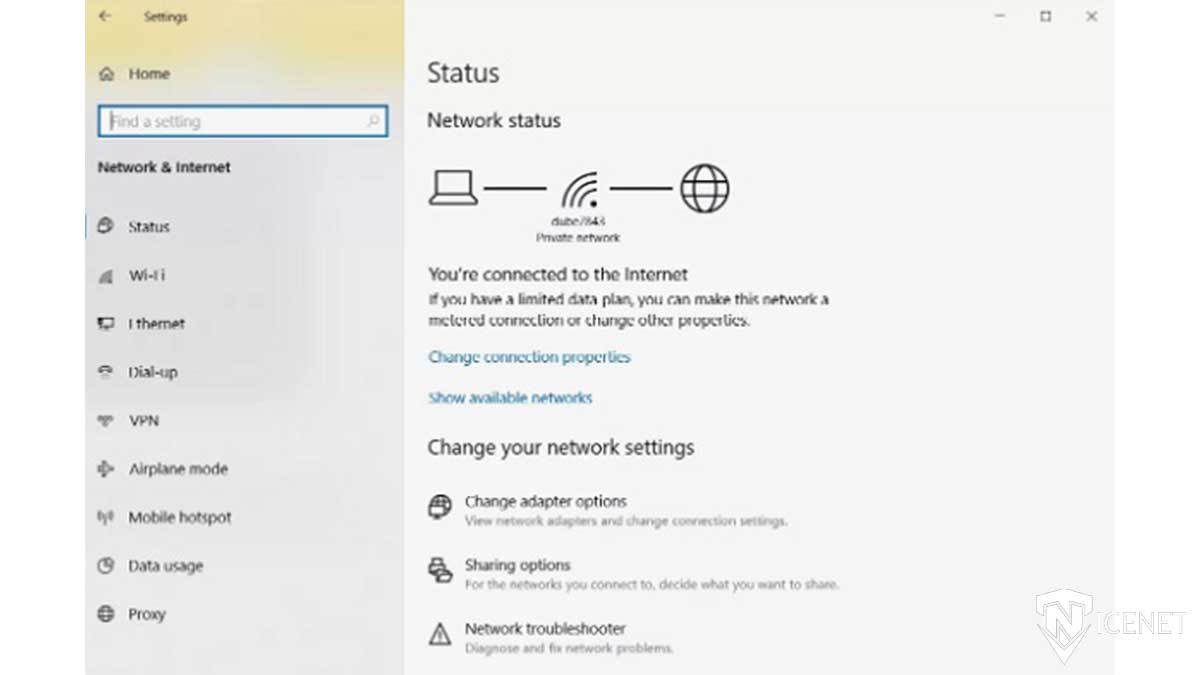 در این مرحله در منوی سمت چپ گزینه Status را انتخاب کنید، سپس به پایین صفحه بروید تا زمانی که گزینه Network Reset را ببنید.
در این مرحله در منوی سمت چپ گزینه Status را انتخاب کنید، سپس به پایین صفحه بروید تا زمانی که گزینه Network Reset را ببنید.
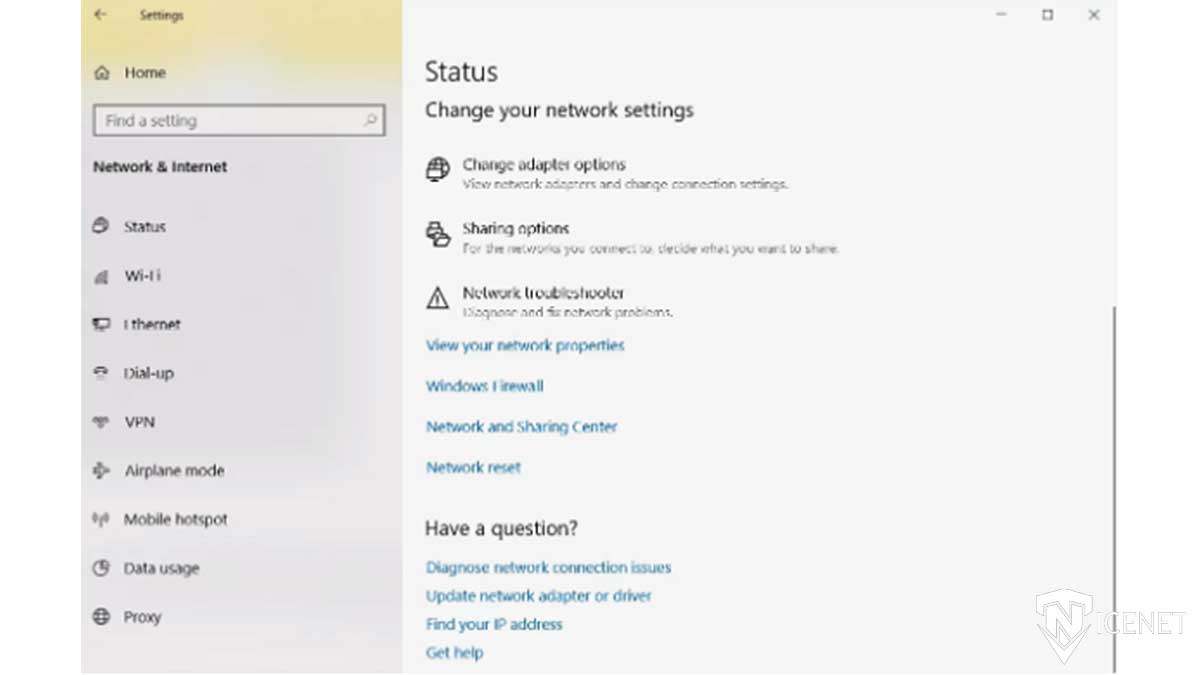 با کلیک روی گزینه Network Reset صفحه اطلاعات ریست کردن شبکه نمایش داده میشود، هر موقع آماده انجام عملیات بودید روی گزینه Reset Now کلیک کنید.
با کلیک روی گزینه Network Reset صفحه اطلاعات ریست کردن شبکه نمایش داده میشود، هر موقع آماده انجام عملیات بودید روی گزینه Reset Now کلیک کنید.
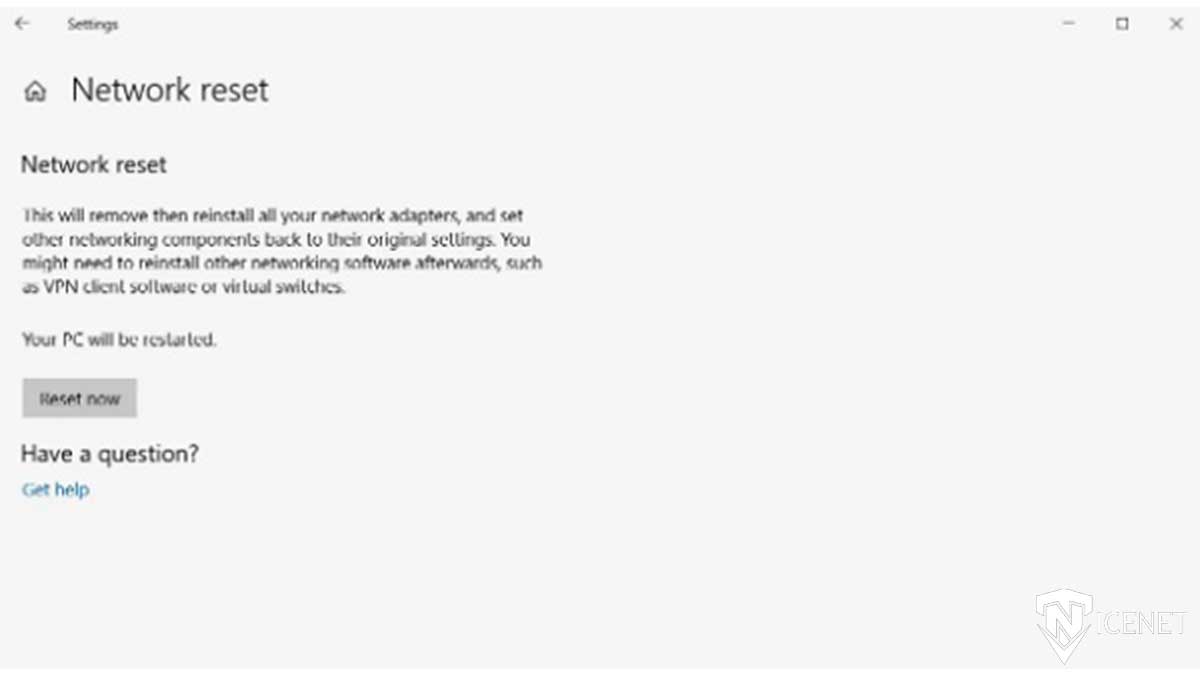 در پنجره باز شده روی گزینه YES کلیک کنید تا ریست کردن شبکه شروع شود، همچنین این عملیات باعث ریست شدن کامپیوتر شما می شود.
در پنجره باز شده روی گزینه YES کلیک کنید تا ریست کردن شبکه شروع شود، همچنین این عملیات باعث ریست شدن کامپیوتر شما می شود.
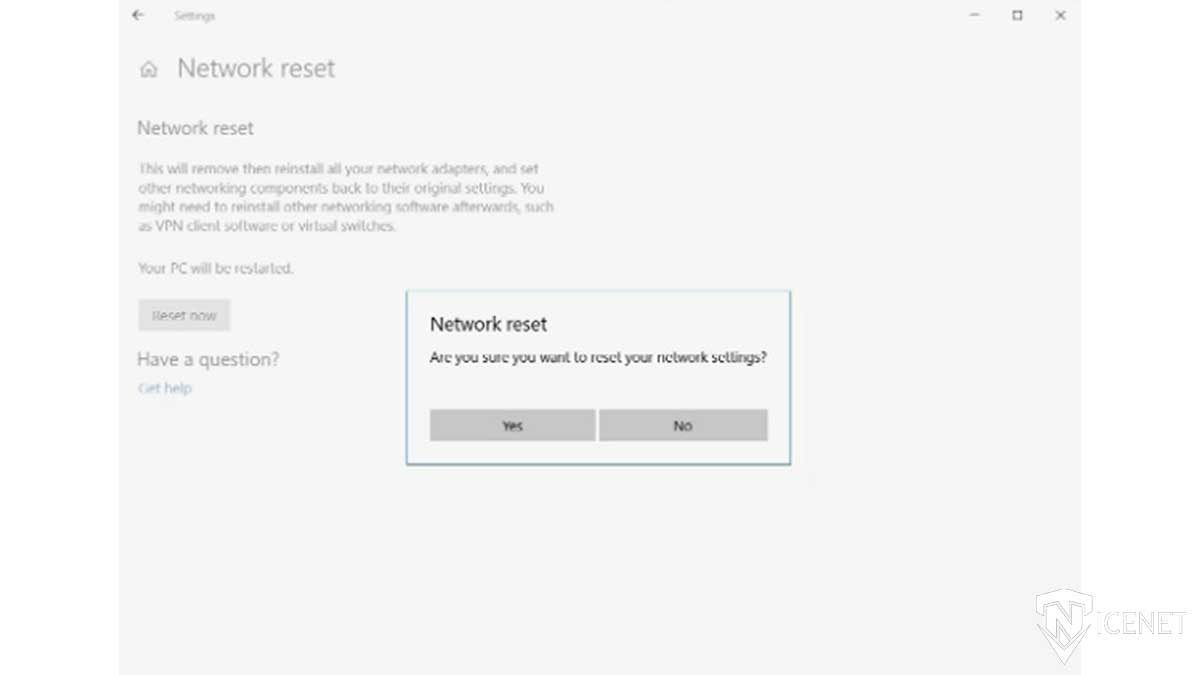 وقتی سیستم ریست شد، مشاهده میکنید که به هیچ شبکه ای متصل نیستید، دلیل این است که تنظیمات ریست شده اند، برای حل این مشکل تنها کافی است شبکه مورد نظر را انتخاب کرده و دوباره Connect شوید.
وقتی سیستم ریست شد، مشاهده میکنید که به هیچ شبکه ای متصل نیستید، دلیل این است که تنظیمات ریست شده اند، برای حل این مشکل تنها کافی است شبکه مورد نظر را انتخاب کرده و دوباره Connect شوید.
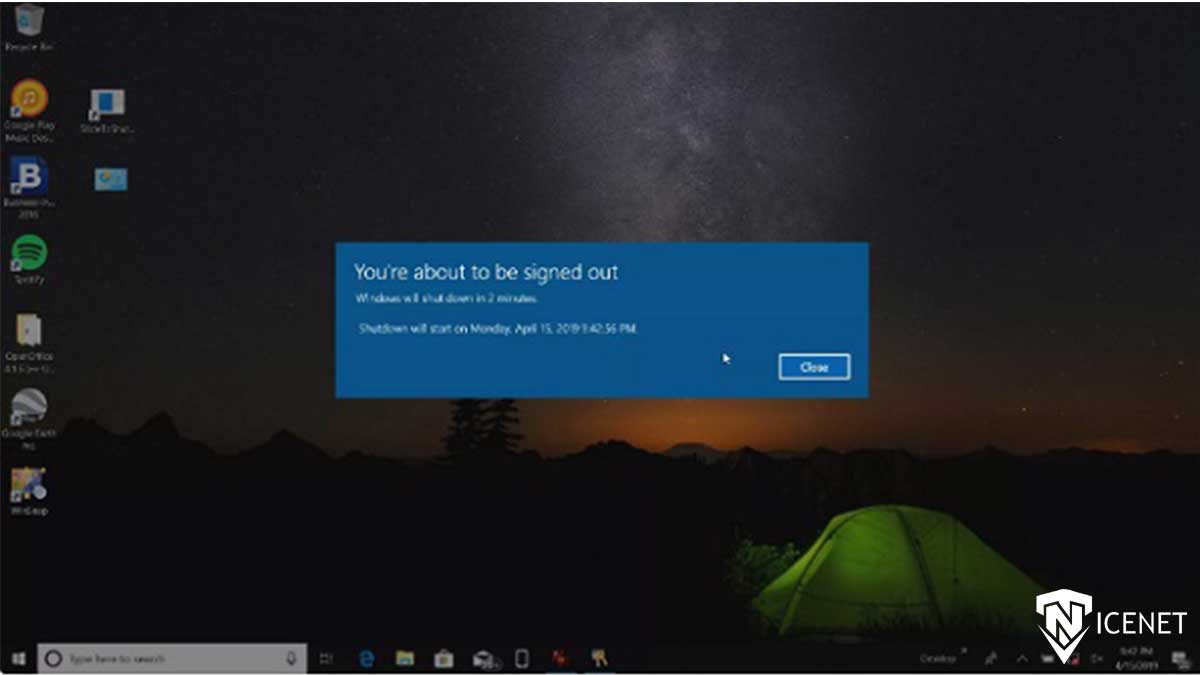 اگر تنظیمات TCP / IP شما به طور خودکار تنظیم شده باشد، اتصال شبکه اینترنت باید تنظیمات شبکه مناسب را تشخیص دهد و بدون هیچ مشکلی به اینترنت متصل شود.
بیشتر بخوانید: مدیریت سرور چیست؟
اگر تنظیمات TCP / IP شما به طور خودکار تنظیم شده باشد، اتصال شبکه اینترنت باید تنظیمات شبکه مناسب را تشخیص دهد و بدون هیچ مشکلی به اینترنت متصل شود.
بیشتر بخوانید: مدیریت سرور چیست؟
روش دوم ریست شبکه ویندوز 10
قبل از بازنشانی تنظیمات شبکه، اگر از نرمافزارهای شبکه استفاده میکنید، ممکن است نیاز باشد آنها را مجدداً پیکربندی کنید تا به درستی کار کنند. همچنین، اگر از یک سرور تغییر آی پی به یک شبکه دیگر متصل هستید، ممکن است نیاز باشد تنظیمات سرور خود را دوباره تنظیم کنید. برای انجام این کار، ابتدا گزینه “Start” را انتخاب کرده و کلمه “Internet Option” را تایپ کنید، سپس گزینه “Internet Option” را انتخاب کنید.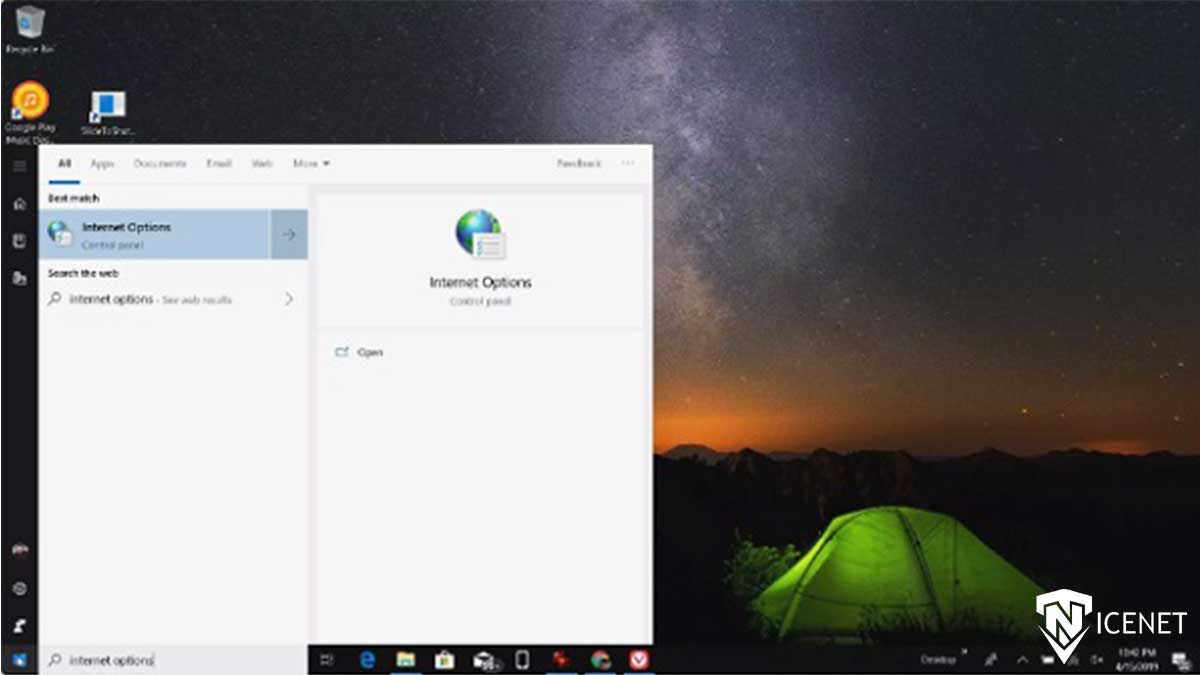 در منوی Internet Option گزینه Connections را انتخاب کنید.
در منوی Internet Option گزینه Connections را انتخاب کنید.
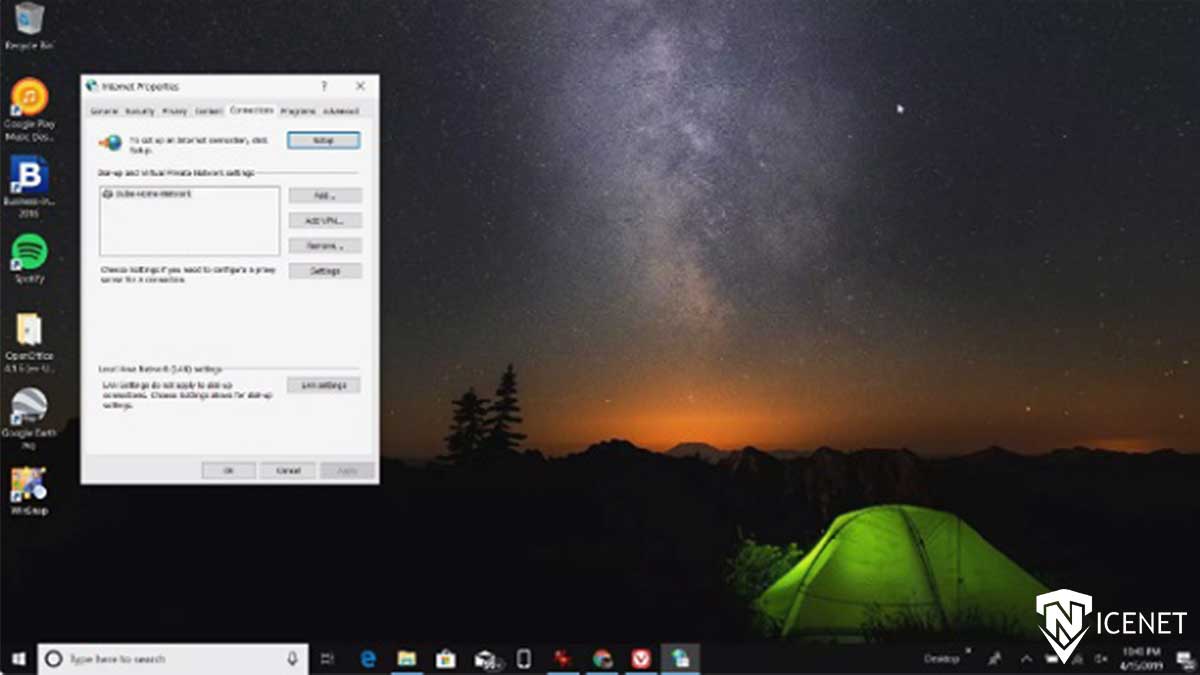 حال گزینه LAN Setting را انتخاب کنید و در پنجره تنظیمات LAN، استفاده از سرور پروکسی را برای LAN خود انتخاب کنید. در قسمت آدرس ، آدرس مربوط به سرور پراکسی LAN شرکت خود را تایپ کنید. برای پذیرش تغییرات ، در هر دو پنجره گزینه OK را انتخاب کنید.
حال گزینه LAN Setting را انتخاب کنید و در پنجره تنظیمات LAN، استفاده از سرور پروکسی را برای LAN خود انتخاب کنید. در قسمت آدرس ، آدرس مربوط به سرور پراکسی LAN شرکت خود را تایپ کنید. برای پذیرش تغییرات ، در هر دو پنجره گزینه OK را انتخاب کنید.
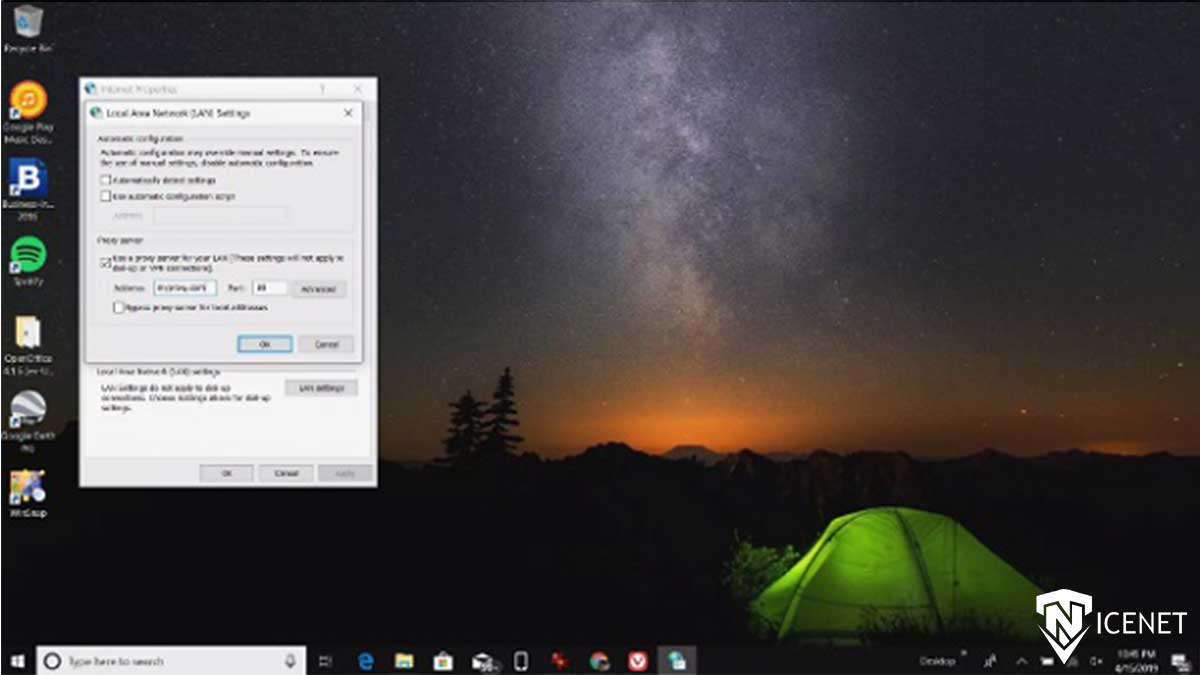 در این حالت ممکن است نیاز باشد که رایانه خود یا کارت شبکه را ریست کنید تا تغییرات به شکل موثر اعمال شود.
در این حالت ممکن است نیاز باشد که رایانه خود یا کارت شبکه را ریست کنید تا تغییرات به شکل موثر اعمال شود.

سخن آخر
در پایان، ریست کردن شبکه در ویندوز میتواند یک راه حل سریع و مؤثر برای حل مشکلات ارتباطی و بهبود عملکرد شبکه باشد. با انجام این عملیات، شما میتوانید به سرعت به تنظیمات پیشفرض بازگردیده و به کار خود ادامه دهید. امیدوارم با این راهنما، مشکلات شبکه خود را به سرعت حل کنید و از تجربه بهتری در استفاده از ویندوز لذت ببرید.سوالات متداول
بله، با ریست کردن شبکه تمامی تنظیمات شبکه از جمله اتصالات Wi-Fi و Ethernet و هرگونه تنظیمات IP و DNS بازنشانی میشوند.
بله، در مدتی کوتاه بعد از ریست کردن شبکه، اتصال به اینترنت ممکن است قطع شود. اما بعد از چند لحظه، شبکه مجدداً برای اتصال تلاش خواهد کرد و به طور عمومی اتصال برقرار خواهد شد.
نه، ریست کردن شبکه فقط تأثیری بر روی تنظیمات شبکه دارد و هیچ تغییری در فایلها یا برنامههای شما ایجاد نمیکند.
اگر با مشکلات ارتباطی مانند قطعی اینترنت یا عدم دسترسی به دستگاههای شبکه مواجه هستید، ریست کردن شبکه میتواند اولین گامی برای حل مشکلات باشد. اگر این روش موثر نبود، میتوانید به روشهای دیگر مانند بررسی درایورها یا تنظیمات دیگر شبکهی خود را بررسی کنید.
بله، مراحل ریست کردن شبکه در ویندوز ۷، ۸ و ۱۰ به طور کلی مشابه است، با این تفاوت که گاهی ممکن است مسیرها یا نامهای گزینهها کمی متفاوت باشند.